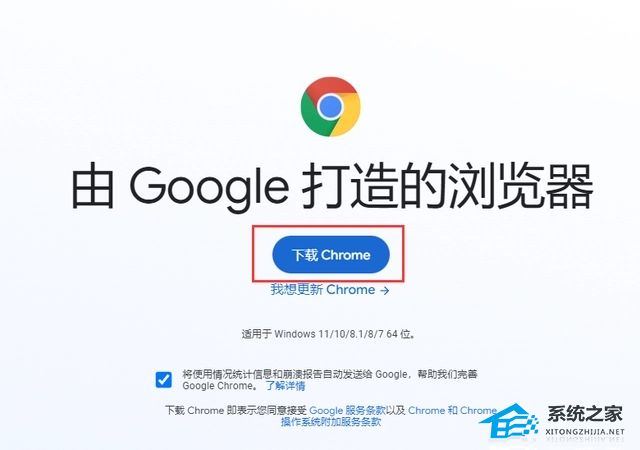谷歌浏览器无法更新至最新版本怎么办?谷歌浏览器无法更新至最新版本的解决方法
|
有不少用户都是有使用过谷歌浏览器,不过我们在使用过程中难免会遇到谷歌浏览器Chrome版本太旧需要更新的情况,这时候就有用户发现点击更新后无法更新至最新版本,那么要如何去解决这个问题呢?下面就和小编一起来看看操作步骤吧。 谷歌浏览器无法更新至最新版本解决方法 1、每次打开google谷歌浏览器提示:无法更新chrome无法更新至最新版。 2、点击重新安装Chrome,打开谷歌浏览器官方网站,遇到无法访问此网站。 3、将在浏览器的地址栏,将谷歌官方网站地址com修改成cn。 4、修改后,再次访问即可打开谷歌浏览器官方网站,请点击下载Chrome。 5、下载完成安装Chrome谷歌浏览器即可更新成功。 以上就是系统之家小编为你带来的关于“谷歌浏览器无法更新至最新版本怎么办?谷歌浏览器无法更新至最新版本的解决方法”的全部内容了,希望可以解决你的问题,感谢您的阅读,更多精彩内容请关注系统之家官网。 |